
- •Методические указания по выполнению лабораторных работ
- •Цифровые технологии обработки изобразительной информации
- •261700 «Технология полиграфического и упаковочного производства»
- •Содержание
- •3. Оборудование и Материально-техническое обеспечение
- •4. Задание на лабораторную работу
- •5. Порядок выполнения работы
- •6. Содержание отчета
- •7. Контрольные вопросы
- •8. Библиографический список
- •3. Оборудование и Материально-техническое обеспечение
- •4. Задание на лабораторную работу
- •5. Порядок выполнения работы
- •6. Содержание отчета
- •7. Контрольные вопросы
- •8. Библиографический список
- •3. Оборудование и Материально-техническое обеспечение
- •4. Задание на лабораторную работу
- •5. Порядок выполнения работы
- •6. Содержание отчета
- •7. Контрольные вопросы
- •8. Библиографический список
- •3. Оборудование и Материально-техническое обеспечение
- •4. Задание на лабораторную работу
- •5. Порядок выполнения работы
- •6. Содержание отчета
- •7. Контрольные вопросы
- •8. Библиографический список
- •3. Оборудование и Материально-техническое обеспечение
- •4. Задание на лабораторную работу
- •5. Порядок выполнения работы
- •6. Содержание отчета
- •7. Контрольные вопросы
- •8. Библиографический список
- •3. Оборудование и Материально-техническое обеспечение
- •4. Задание на лабораторную работу
- •5. Порядок выполнения работы
- •6. Содержание отчета
- •7. Контрольные вопросы
- •8. Библиографический список
- •3. Оборудование и Материально-техническое обеспечение
- •4. Задание на лабораторную работу
- •5. Порядок выполнения работы
- •6. Содержание отчета
- •7. Контрольные вопросы
- •8. Библиографический список
- •3. Оборудование и Материально-техническое обеспечение
- •4. Задание на лабораторную работу
- •5. Порядок выполнения работы
- •6. Содержание отчета
- •7. Контрольные вопросы
- •8. Библиографический список
- •3. Оборудование и Материально-техническое обеспечение
- •4. Задание на лабораторную работу
- •5. Порядок выполнения работы
- •6. Содержание отчета
- •7. Контрольные вопросы
- •8. Библиографический список
- •3. Оборудование и Материально-техническое обеспечение
- •4. Задание на лабораторную работу
- •5. Порядок выполнения работы
- •6. Содержание отчета
- •7. Контрольные вопросы
- •8. Библиографический список
- •3. Оборудование и Материально-техническое обеспечение
- •4. Задание на лабораторную работу
- •5. Порядок выполнения работы
- •6. Содержание отчета
- •7. Контрольные вопросы
- •8. Библиографический список
- •3. Оборудование и Материально-техническое обеспечение
- •4. Задание на лабораторную работу
- •5. Порядок выполнения работы
- •6. Содержание отчета
- •7. Контрольные вопросы
- •8. Библиографический список
- •3. Оборудование и Материально-техническое обеспечение
- •4. Задание на лабораторную работу
- •5. Порядок выполнения работы
- •6. Содержание отчета
- •7. Контрольные вопросы
- •8. Библиографический список
- •3. Оборудование и Материально-техническое обеспечение
- •4. Задание на лабораторную работу
- •5. Порядок выполнения работы
- •6. Содержание отчета
- •7. Контрольные вопросы
- •8. Библиографический список
- •3. Оборудование и Материально-техническое обеспечение
- •4. Задание на лабораторную работу
- •5. Порядок выполнения работы
- •6. Содержание отчета
- •7. Контрольные вопросы
- •8. Библиографический список
- •3. Оборудование и Материально-техническое обеспечение
- •4. Задание на лабораторную работу
- •5. Порядок выполнения работы
- •6. Содержание отчета
- •7. Контрольные вопросы
- •8. Библиографический список
- •3. Оборудование и Материально-техническое обеспечение
- •4. Задание на лабораторную работу
- •5. Порядок выполнения работы
- •6. Содержание отчета
- •7. Контрольные вопросы
- •8. Библиографический список
- •3. Оборудование и Материально-техническое обеспечение
- •4. Задание на лабораторную работу
- •5. Порядок выполнения работы
- •6. Содержание отчета
- •7. Контрольные вопросы
- •8. Библиографический список
- •3. Оборудование и Материально-техническое обеспечение
- •4. Задание на лабораторную работу
- •5. Порядок выполнения работы
- •6. Содержание отчета
- •7. Контрольные вопросы
- •8. Библиографический список
- •3. Оборудование и Материально-техническое обеспечение
- •4. Задание на лабораторную работу
- •5. Порядок выполнения работы
- •6. Содержание отчета
- •7. Контрольные вопросы
- •8. Библиографический список
- •3. Оборудование и Материально-техническое обеспечение
- •4. Задание на лабораторную работу
- •5. Порядок выполнения работы
- •6. Содержание отчета
- •7. Контрольные вопросы
- •8. Библиографический список
- •3. Оборудование и Материально-техническое обеспечение
- •4. Задание на лабораторную работу
- •5. Порядок выполнения работы
- •6. Содержание отчета
- •7. Контрольные вопросы
- •8. Библиографический список
- •3. Оборудование и Материально-техническое обеспечение
- •4. Задание на лабораторную работу
- •5. Порядок выполнения работы
- •6. Содержание отчета
- •7. Контрольные вопросы
- •8. Библиографический список
- •3. Оборудование и Материально-техническое обеспечение
- •4. Задание на лабораторную работу
- •5. Порядок выполнения работы
- •6. Содержание отчета
- •7. Контрольные вопросы
- •8. Библиографический список
- •3. Оборудование и Материально-техническое обеспечение
- •4. Задание на лабораторную работу
- •5. Порядок выполнения работы
- •6. Содержание отчета
- •7. Контрольные вопросы
- •8. Библиографический список
- •3. Оборудование и Материально-техническое обеспечение
- •4. Задание на лабораторную работу
- •5. Порядок выполнения работы
- •6. Содержание отчета
- •7. Контрольные вопросы
- •8. Библиографический список
- •3. Оборудование и Материально-техническое обеспечение
- •4. Задание на лабораторную работу
- •5. Порядок выполнения работы
- •6. Содержание отчета
- •7. Контрольные вопросы
- •8. Библиографический список
3. Оборудование и Материально-техническое обеспечение
Компьютерные классы, оборудованные ПК с установленным программным обеспечением не ниже:
1) Операционная система Windows XP;
2) Adobe Photoshop CS2 (trial);
4. Задание на лабораторную работу
1) Ознакомиться с принципами работы со слоями.
2) Скопировать в графический редактор рисунок
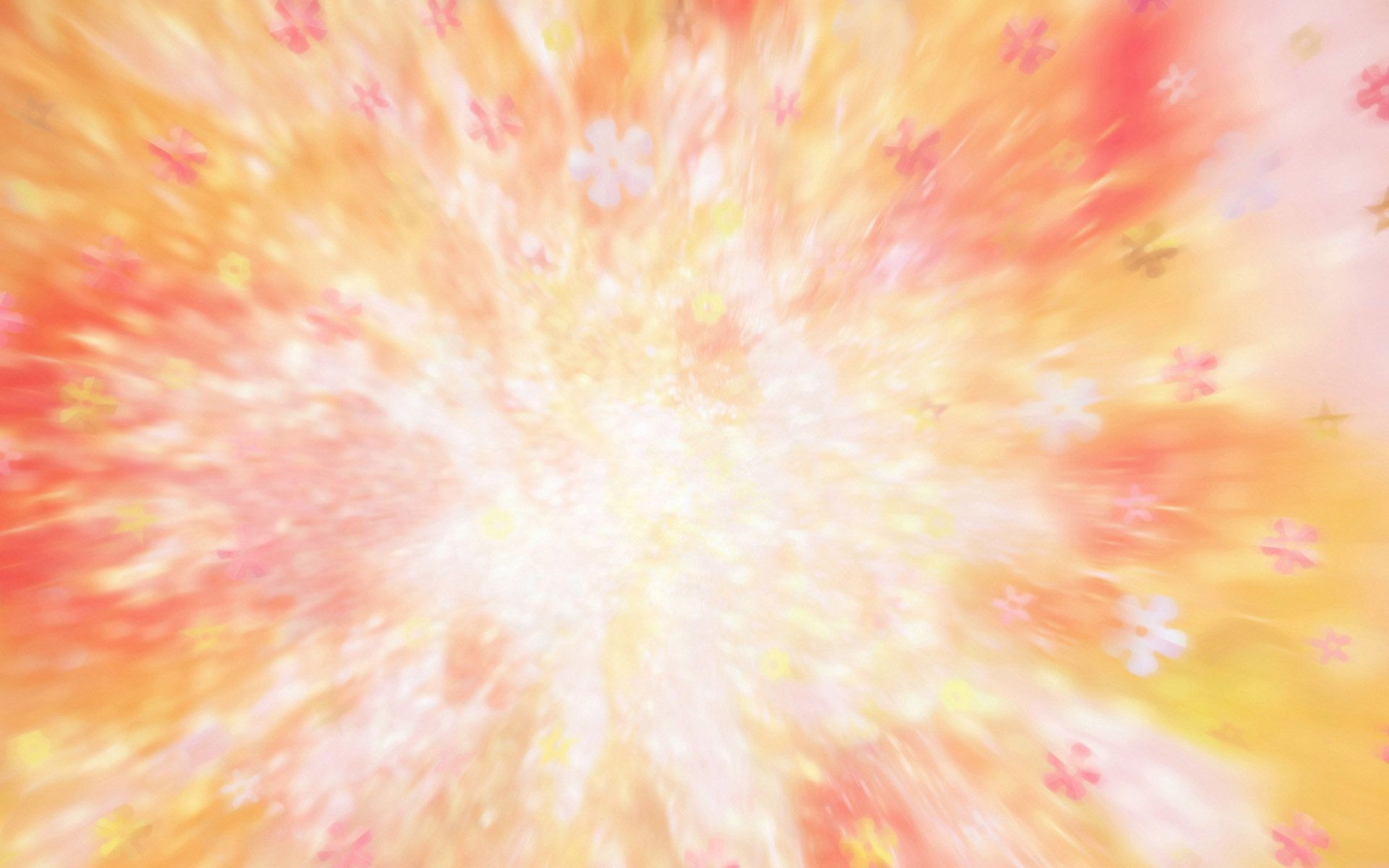
Рисунок 10.14. Исходный фон.
и рисунок

Рисунок 10.15. Исходный рисунок.
Очистить фон у второго рисунка. Работая со слоями позиционировать их, создавая текст и эффекты получить следующий результат:

Рисунок 10.16. Примерный результат.
5. Порядок выполнения работы
1) Ознакомиться с содержанием лабораторной работы.
2) Создать новый файл.
3) Скопировать в файл исходный фон.
4) Скопировать в файл второй рисунок. При этом он появится на новом слое.
5) С помощью команды меню Edit > Free Transform (Редактирование > Свободная Трансформация) отмасштабировать изображение.
6) С помощью инструмента Magic Wand Tool (Волшебная Палочка) с Tolerance (Допуском) 15 с отключенной опцией Contiguous (Непрерывность) и включенной опцией Anti-Alias (Сглаживание) выделить белый фон на слое с рисунком и очистить его командой меню Edit > Clear (Редактирование > Очистка) или клавишей Del.
7) Последовательно вырезая и вставляя фрагменты, расположить их на разных слоях.
8) При необходимости масштабировать фрагменты с помощью команды меню Edit > Free Transform (Редактирование > Свободная Трансформация) и отражать их с помощью команды меню Edit > Transform > Flip Horizontal / Vertical (Редактирование > Трансформация > Отразить по Горизонтали / Вертикали).
9) С помощью палитры Layers (Слои) уменьшить прозрачность слоя с фоновым ищображением.
10) С помощью инструмента Type Tool (Текст) создать текст черного цвета поверх всех существующих слоев и на палитре Character (Символ) отрегулировать его гарнитуру, размер и др. параметры до удобочитаемых.
11) Растеризовать текстовый слой с помощью команды меню Layer > Rasterize > Type (Слой > Растеризация > Текст).
12) Заблокировать прозрачность текстового слоя с помощью пиктограмм блокировки палитры Layers (Слои) и залить его желто-оранжевым градиентом.
13) С помощью пиктограммы Add a Layer Style (Добавить Стиль Слоя) палитры Layers (Слои) применить к слою с текстом эффекты Bevel and Emboss (Скос и Рельеф) и Stroke (Обводка). Поэкспериментировать с их параметрами до достижения желаемого результата.
14) Залить слой с фоновым изображением градиентом от белого к прозрачному.
15) Заблокировав прозрачность слоев с цветочными элементами, также применить к ним градиент от белого к прозрачному, но в меньшей степени.
16) С помощью инструмента Type Tool (Текст) создать текст белого цвета в правом нижнем углу поверх всех существующих слоев и на палитре Character (Символ) отрегулировать его гарнитуру, размер и др. параметры до удобочитаемых.
17) Скопировать слой с фоновым изображением и разместить копию поверх слоя с белым текстом. С помощью команды Create Clipping Mask (Создать Обтравочную Маску) контекстного меню палитры Layers (Слои) перевести его в режим обтравочной маски. Установить непрозрачность 100%.
18) С помощью команды Merge Down (Объединить С Предыдущим) контекстного меню палитры Layers (Слои) объединить обтравочную маску с подлежащим слоем.
19) С помощью команды Merge Down (Объединить С Предыдущим) контекстного меню палитры Layers (Слои) объединить слой с фоновым изображением и фоновый слой.
20) Сохранить результат как «ЛР_10.psd».
21) Подготовиться к ответу на контрольные вопросы.
